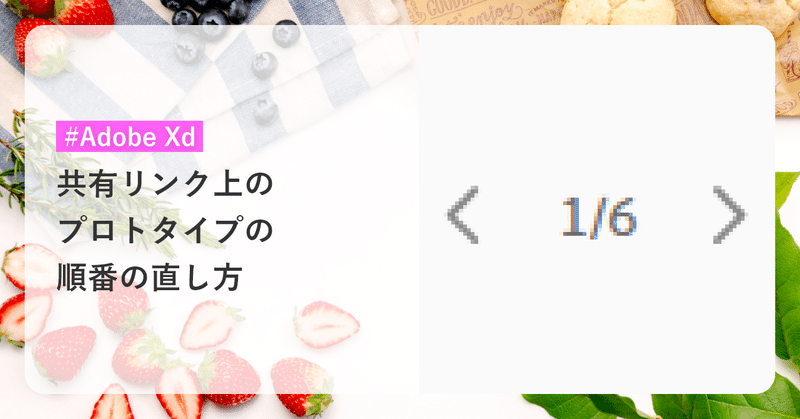
共有リンク上のプロトタイプの順番の直し方(Adobe Xd)
Xdで作業している際、作成した共有リンクでのプロトタイプの表示順番がXdとズレてしまう場合があります。
そこで今回の記事では、Xdプロトタイプ上でのアートボードの順番の直し方について記載します。
なお、使用しているXdは記事投稿時点の最新verのものになります。
直し方
対象のアートボードを選択した状態で、縦方向の座標を揃えます。
その後、共有リンクを更新すればXdでの順番(左から右へ)通りに表示されるようになります。

複数行で配置する場合は、下画像のように配置すれば数字の順序でプロトタイプが表示されます。
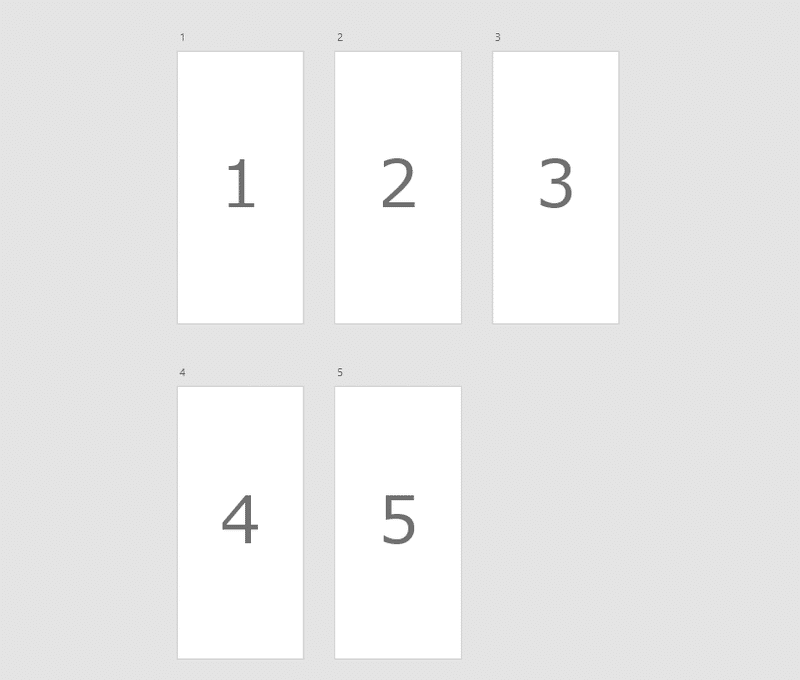
プロトタイプの順番
プロトタイプで表示されるアートボードの順番は作成順や名称ではなく、アートボードの座標で決まります。
例えば以下のような配置で共有リンクを作成してみます。
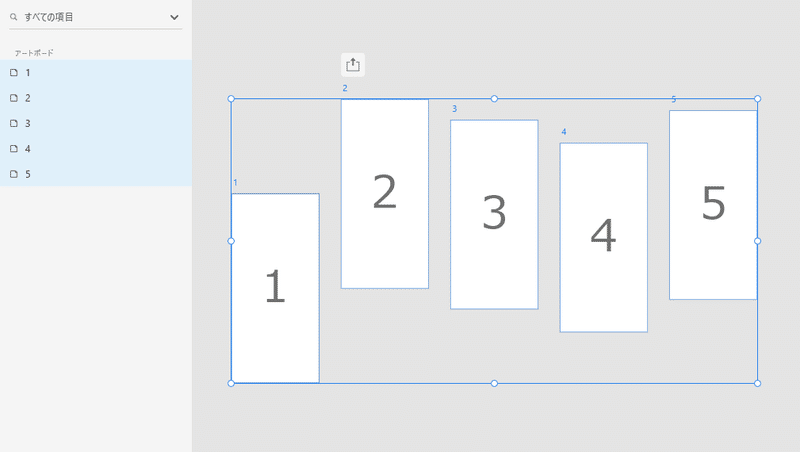
すると、以下の画像のようにY軸の座標順の【2→5→3→4→1】で表示されました。


このことから、共有リンクとXdで順番がズレている場合では、何らかの誤操作でどこかのアートボードの座標がY軸方向にずれてしまっている可能性が高いです。
なお補足ですが、一定の数値(12px)まではY軸がズレても共有リンクの順番は変わりません。
下画像のアートボードではそれぞれを下の数字のY軸に配置しています。
この場合、共有リンクの表示順は
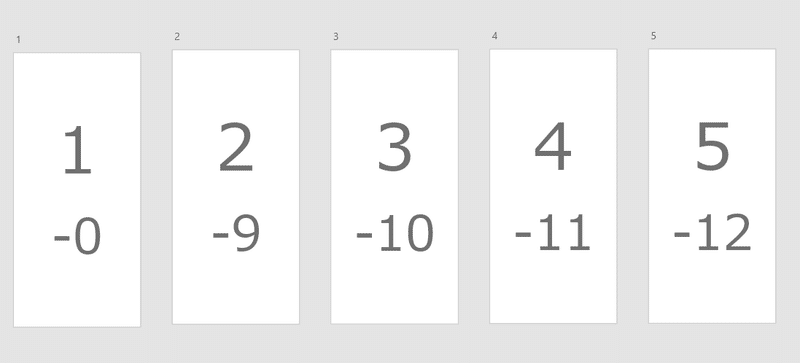
この場合、共有リンクの表示順は上の数字通りになります。

今度は下画像のように今度は-13pxのY軸に配置したアートボードを追加してみます。

すると今度は、1のアートボードだけがズレました。
どうやら、一番高い座標のアートボードから13px以上ずれたアートボードは後ろに表示順がズレるようです。

まとめ
以上、Xdプロトタイプ上でのアートボードの順番の直し方でした。
この記事が気に入ったらサポートをしてみませんか?
